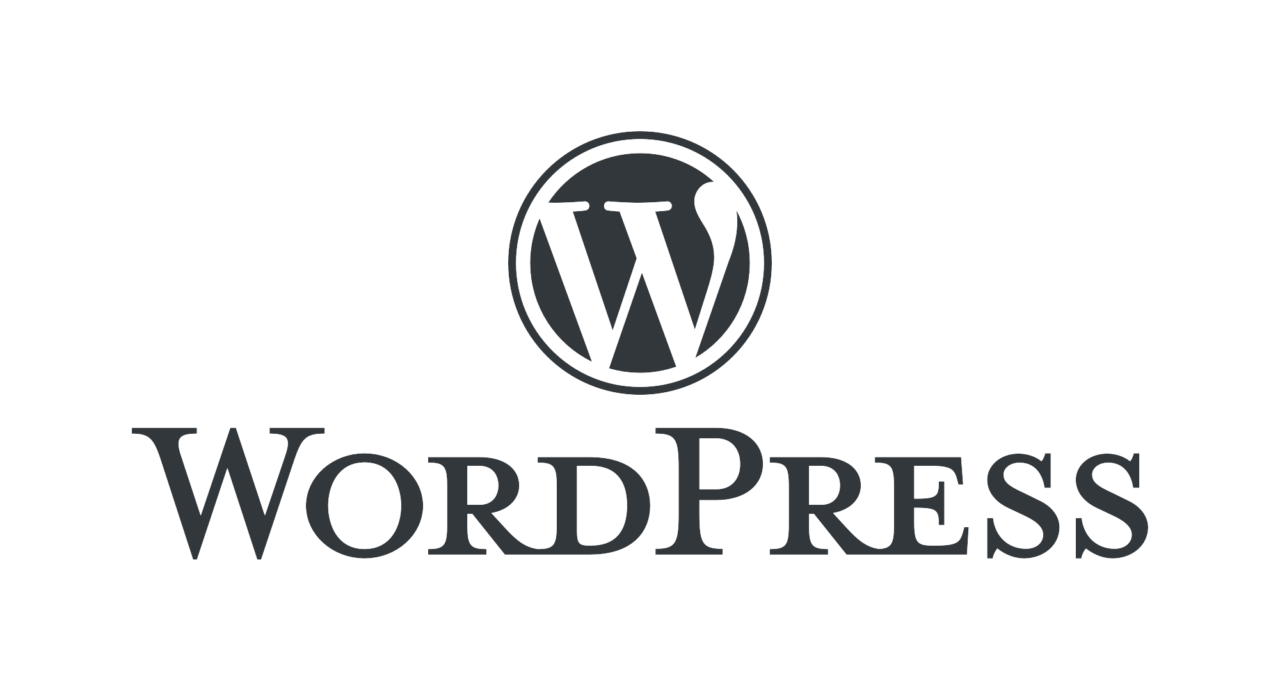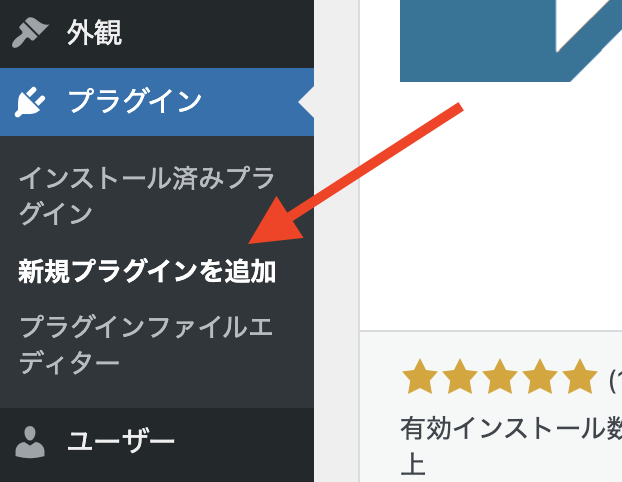ツールバーとは?
ログインしている WordPress のサイトを表示すると、上部に位置する黒いバー、通称「ツールバー」は、管理画面やカスタマイズ画面へのアクセスを簡単にします。このツールバーはデフォルトで表示されますが、時にはデザイン上の障害となることもあります。
「Admin Bar Position」プラグインの概要
「Admin Bar Position」というプラグインを使用すると、ツールバーをページの下部に簡単に移動させることができます。これにより、ヘッダーが固定されたデザインでの邪魔になる問題を解決できます。
プラグインのインストールと有効化
- WordPress のダッシュボードにアクセスし、「プラグイン」セクションを開き「新規プラグインを追加」を選択します。

- 「キーワード」を「Admin Bar Position」と検索します。

- 検索結果から「今すぐインストール」をクリックし、インストールを完了させます。

- インストール後、「有効化」ボタンをクリックしてプラグインをアクティブにします。

ツールバーの位置変更
プラグインを有効化すると、ツールバーは自動的にページの下部に移動します。また、『shift + ↑』と『shift + ↓』のキー操作でツールバーを上下に動かすことができます。
ツールバーがページ下部に移動すると、ページの最下部にある著作権表示などが隠れる場合があります。この問題を解決するために、ツールバーを上に移動させることができるわけです。
まとめ
「Admin Bar Position」プラグインは、特にヘッダーが固定されているデザインのページで有用です。ツールバーを表示させたいが、デザインを崩したくない場合には、このプラグインが最適な便利な選択肢となるでしょう。